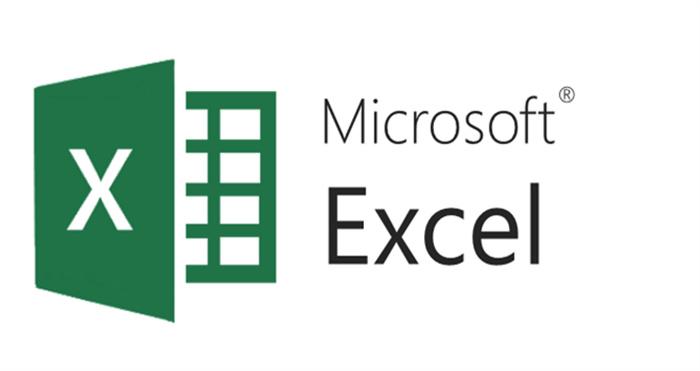
小提示(注意事项)
在Excel表格中求平均值,可以使用平均值函数“=AVERAGE(range)”来实现。其中,range表示要求平均值的区域。例如,如果需要求A1到A10单元格的平均值,可以在其他单元格键入“=AVERAGE(A1:A10)”即可。也可以直接使用快捷键“Ctrl+Shift+Enter”来自动计算平均值。此外,还可以在工具栏上点击“插入函数”,在函数库中选择“统计”函数,找到平均值函数并进行参数设置即可求得平均值。
本文标签
关于本文
本页面已经被访问过17次,最后一次编辑时间为2023-06-06 10:44 。其内容由编辑昵称进行整合,其来源于人工智能,福奈特,wikihow等知识网站。







